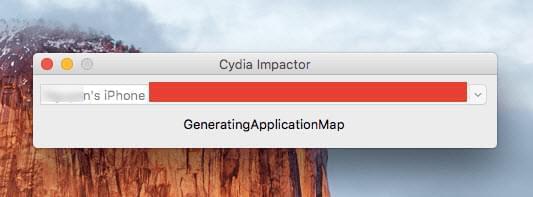Met de nieuwe iPhone 6 heeft deze nieuwe trend een grote impact op Apple gebruikers. De populariteit van de iPhone toont de passie van electronica fan wereldwijd. Apple hecht grote waarde aan de veiligheid en privacy van haar gebruikers, wat wellicht slechts nieuws is voor iemand die op zoek is naar een app voor het opnemen iPhone video’s om interessante trucs te delen of een recente game score. Veel non-Apple store apps zijn verboden om te downloaden en installeren. Niettemin hebben we toch de volgende bruikbare wijzen gevonden:
- Gave manier om iPhone op te nemen
- Direct opnemen met schermopnemer
- Methode zonder jailbreak, dankzij iRec
Methode 1: Gave manier voor het opnemen van uw iPhone scherm
Apowersoft iPhone/iPad Recorder is een geweldig hulpmiddel waarmee gebruikers gemakkelijk hun iPhone scherm kunnen opnemen. Bovendien beschikt het over nieuwe functionaliteit voor het vastleggen van activiteiten op uw iPhone, en voor het naadloos weergeven van video’s op uw PC scherm. Zolang uw iPhone op hetzelfde Wi-Fi netwerk is aangesloten als uw computer, kunt de twee draadloos verbinden.
U kunt kiezen uit zeven output formaten en u kunt met deze iOS recorder ook GIFs maken. Naast het maken van HD video’s, kunt u ook zoveel foto’s maken als u maar wilt. Bovendien hoeft u uw toestel niet voor gebruik te jailbreaken, wat het een en ander veel makkelijker maakt. Om uw iPhone scherm op te nemen met dit hulpmiddel, volgt u de volgende stappen.
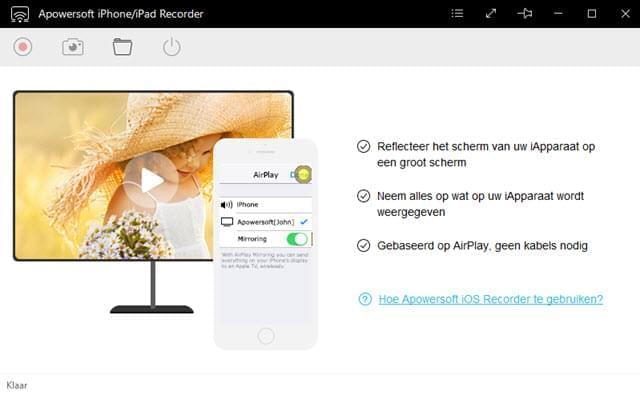
- Klik op onderstaande knop om de screen recorder te downloaden en op uw computer te installeren.
- Open het programma op uw PC. Zodra het menu verschijnt, ziet u bovenaan de opties voor het instellingen van de audiobronnen en output formaen.
- Op uw telefoon opent u het controlepaneel en klikt u op “AirPlay”. Klik op het TV-sjabloon, en schakel de onderstaande reflectie-optie in.
- Ga terug naar uw iOS recorder scherm, klik op de opnameknop, en uw iPhone scherm zal direct worden vastgelegd.
- Tijdens het opnameproces worden zowel video als audio zonder kwaliteitsverlies worden vastgelegd, afhankelijk van uw instellingen.
- Als u klaar bent met opnemen, klikt u op de stop knop en kunt u het bestand in de door u geselecteerde folder terugvinden.
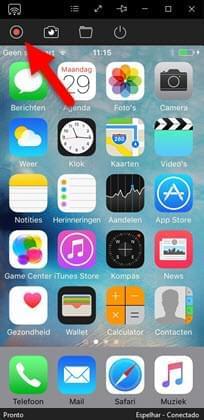
Voordelen: Geen jailbreak nodig, ondersteunt het opnemen van video’s en het maken van screenshots.
Methode 2: Direct opnemen met Display Recorder
Display Recorder is een andere app voor het opnemen van uw iPhone scherm. Het heeft evenwel enige beperkingen voor het opnemen van de activiteiten op uw iPhone. Er zijn verschillende instellingen beschikbaar voor de videokwaliteit en geluidskwaliteit. Het laat gebruikers live video opnames maken van hun iPhone. U kunt het ook in uw eigen tijd en waar dan ook op uw iPhone gebruiken. Gebruikers dienen hun iPhone evenwel te jailbreaken voordat ze Schermopnemer kunnen gebruiken. Bovendien is de app niet gratis; het kost 4.99 USD.
Volg de volgende procedure om te beginnen met opnemen op uw iPhone:
- Download Cydia Store van Google en installeer het op uw mobile.
- Zoek en download Display Recorder in Cydia Store en open de app.
- Klik op instellingen en selecteer het door u gewenste output type (video, audio, of allebei).
- Klik op “Opnemen” om te beginnen, ga dan terug naar uw thuisscherm. U zult bovenaan uw scherm een rode opnamebalk zien, wat betekent dat Schermopnemer begint.
- Open de app of het spel dat u wilt opnemen. Zodra u klaar bent met opnemen, klikt u op de rode opnamebalk om terug te keren naar het programma. Klik vervolgens op “Stop” om de video te opslaan.
- Klik op de lijst van opgenomen items en selecteer de video die u wilt delen. Klik vervolgens op “Deel en Upload naar Youtube” om de video op YouTube te delen.
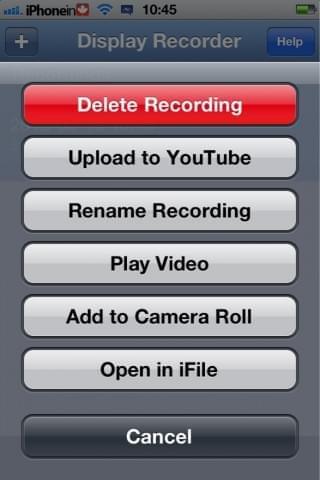
Voordelen: Neemt op makkelijke wijze iPhone video’s op, en u kunt uw toestel gebruiken om de video’s direct naar YouTube te uploaden.
Methode 3: Methode zonder jailbreak, dankzij iRec
iRec 2.0 is een hulpmiddel geschikt voor IOS voor het opnemen van spelletjes, tutorials of apps, trucs foor de iPhone, of wat er ook maar op uw toestel gebeurt. Deze schermrecorder voor de iPhone vereist geen jailbreak, maar deze nieuwe versie vereist het gebruik van de computer voor het installeren van de app op uw apparaten. Zijn eenvoudige interface is vrij vergelijkbaar met zijn vorige versie. Wat het maken van screencast betreft, het biedt u vier soorten resoluties met inbegrip van 480P, 720P, 1080P en actueel formaat. Om te weten hoe u deze app kunt verkrijgen om te gebruiken, kunt u het volgende doen.
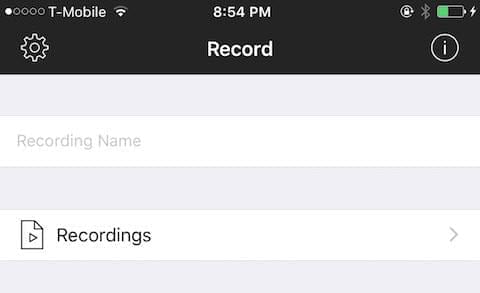
- Ga naar iRec’s homepagina en download het overeenkomstige IPA-bestand gebaseerd op de iOS-versie die u gebruikt.
- Download en installeer Cydia Impactor op uw Windows-of Mac-computer, sluit dan uw iPhone aan op de computer via een bliksemkabel.
- Sleep het IPA-bestand dat u gedownload hebt naar het Cydia Impactor venster.
- Vervolgens zal iRec aanmelden en dan op uw iPhone worden geïnstalleerd.
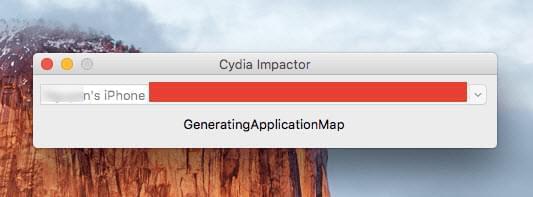
- Lanceer deze app en voer een naam in voor uw video, en bevestig om de opname te beginnen.
- Activeer de AirPlay verbinding het vastleggen zal dan direct beginnen. Wanneer u de opname wilt stoppen, ga dan gewoon terug naar iRec en druk op “Done”.
Voordelen: Werkt uitsluitend op uw mobiel en zonder jailbreak, ondersteunt meerdere toestellen, zoals iPad, iPod en iTouch.
U kunt één van deze methoden kiezen als uw favoriete schermrecorder voor de iPhone volgens deze handleiding. Hoewel Display Recorder en iRec 2.0 gebruikers in staat stelt om direct op iPhones op te nemen, wordt Apowersoft iPhone/iPad Recorder beschouwd als de beste keuze voor het vastleggen van video met de beste kwaliteit en met nuttigere functies wat meer tevredenstellend zal zijn.